Win7系统Excel菜单栏不见了解决办法
提问人:qq20191218104217发布时间:2021-07-31
Excel是我们在日常工作中经常会用到的一款办公软件,不过最近有一位Win7系统用户在使用Excel软件的时候发现,上方的菜单栏不见了,在工具栏位置也没有显示详细菜单,这种情况下我们就无法正常使用Excel了,那我们该怎么办呢?
解决办法:
1、在Win7系统中打开Excel时,可以看见工具栏处并没有详细工具栏;
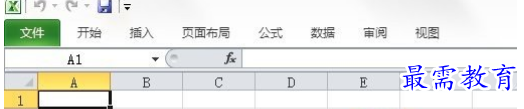
2、在工具栏空白处单击鼠标右键,点击“功能区最小化”;
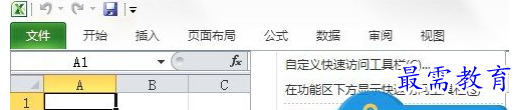
3、现在已经显示了详细工具栏。
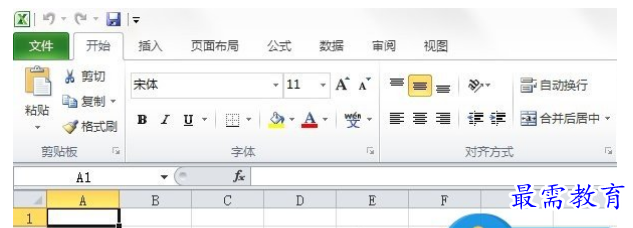
到此关于在Win7系统下Excel菜单栏不见了的解决办法就介绍到这边,如果你在使用Excel的过程中碰到了同样的问题,就可以尝试用上面的方法来解决。本文是以Excel2010为例子给大家讲解的,如果你使用的是其他版本的Excel,可以用同样的操作来解决。
继续查找其他问题的答案?
相关视频回答
-
Excel 2019如何使用复制、粘贴命令插入Word数据?(视频讲解)
2021-01-257次播放
-
2021-01-2227次播放
-
2021-01-2210次播放
-
2021-01-2212次播放
-
2021-01-226次播放
-
2021-01-223次播放
-
2021-01-222次播放
-
Excel 2019如何利用开始选项卡进入筛选模式?(视频讲解)
2021-01-223次播放
-
2021-01-223次播放
-
2021-01-222次播放
回复(0)
 办公软件操作精英——周黎明
办公软件操作精英——周黎明
 湘公网安备:43011102000856号
湘公网安备:43011102000856号 

点击加载更多评论>>